Telegram-канал для желающих стать своими в маркетинге.
- Рассказываем про актуальные термины.
- Делимся кейсами из практики и жизни.
- Публикуем кружочки от экспертов.
Только короткие посты до 33 слов, заходите проверить. 😉
Почему важно это сделать правильно и какие нюансы нужно учесть

Необходимость удалить свой канал на YouTube может возникнуть по разным причинам. Но в любом случае важно лучше это правильно, чтобы избежать путаницы с привязанной учётной записью Google и не потерять важные данные. В этой статье расскажу, как удалить канал на YouTube шаг за шагом.
Удаление канала — это не всегда спонтанное решение. Есть разные причины, почему это может понадобиться.
Перезапуск творчества. Например, владелец канала планирует создать новый бренд или стиль, а старые видео больше не отражают его идеи.
Конфиденциальность. Возможно, владелец больше не хочет, чтобы его старые ролики были доступны публике. При этом проще создать новый профиль, чем удалять старые видео.
Неактуальность. Канал потерял свою изначальную цель, и владелец больше не планирует его развивать.
Ошибка при создании. Иногда пользователи случайно создают лишние каналы, привязанные к их учетной записи.
Если вы решили удалить свой канал, следуйте этим простым шагам.
Убедитесь, что вы используете ту учётную запись, к которой привязан канал. Откройте YouTube в браузере или приложении. Если сомневаетесь в выборе верной учётки, кликните на аватар в правом верхнем углу для вызова контекстного меню. Нажмите на «Аккаунт Google» — в новом окне откроется страница с информацией о вашем профиле.
Кстати, в меню можно выбрать пункт «Ваши данные на YouTube», чтобы посмотреть весь свой контент и все действия.
Вызовите меню кликом по аватарке. Выберите пункт «Настройки». После обновления страницы вы окажетесь в разделе, где можно настроить функции YouTube.
Обратите внимание: настройки касаются именно того канала, на котором вы находитесь в текущий момент.
Если канал один, вы можете сразу перейти к следующему шагу. При наличии нескольких профилей на странице аккаунта кликните на ссылку, ведущую в раздел «Управление каналами». Она находится под названием вашего канала на основной части страницы.
Далее нужно выбрать один из привязанных к Google-аккаунту профилей — тот, который вы хотите удалить. Кликните на выбранный вариант.
Перед вами откроется страница с настройками функций выбранного профиля.
В меню слева найдите «Расширенные настройки». Кликните на этот пункт, чтобы перейти к управлению конкретным каналом. Также можно нажать на ссылку «Перейти к расширенным настройкам».
Если вы используете мобильное приложение, то, возможно, понадобится открыть полную версию сайта через браузер.
Прокрутите страницу вниз до раздела «Удалить канал» и кликните на соответствующую ссылку. YouTube может запросить подтверждение вашей личности — введите пароль от учётной записи.
Важно: вы можете не удалять профиль, а связать его с другим аккаунтом Google — т.е. таким образом переместить канал. Например, его можно передать другому пользователю
YouTube предложит два варианта: скрыть канал или удалить его навсегда. Если цель — полное удаление, выберите «Я хочу навсегда удалить свой контент».
При выборе удаления откроется текст. В нём перечислено всё, что будет удалено. Обратите внимание на важное уточнение — все платные подписки тоже будут отменены.
Если вас всё устраивает, поставьте флажки и нажмите на «Удалить мой контент». Подтвердите действие, указав название удаляемого канала. Снова нажмите на «Удалить мой контент».
На обновлённой странице вы увидите уведомление, что процесс удаления запущен. При этом уточняется, что может понадобиться от нескольких минут до двух дней.
На этом действия с вашей стороны завершены. Остаётся лишь подождать.
После завершения процесса ваш канал исчезнет из поиска, а все видео, плейлисты и комментарии будут удалены. Вы можете убедиться, что профиля больше не существует, посмотрев список всех каналов Google-аккаунта.
Учтите, что удаление не затронет вашу учётную запись Google — она останется активной. Но при новом входе для проверки может возникнуть сбой. Например, вы не сможете открыть YouTube. Браузер будет показывать, что страница недоступна. Не пугайтесь — это значит, что удаление канала прошло успешно. Просто перезагрузите страницу, чтобы Google переключился на другой профиль.
При удалении канала на YouTube могут возникнуть определенные сложности, которые стоит учитывать, чтобы процесс прошел гладко. Перечислю основные из них.
Проблемы с доступом к учётной записи Google. Если вы забыли пароль или не можете войти в учётную запись, к которой привязан канал, удаление станет невозможным до восстановления доступа. Заранее убедитесь, что помните email и пароль, а также проверьте двухфакторную аутентификацию, если она включена.
Случайное удаление не того профиля. У одной учётной записи Google может быть несколько каналов (например, личный и брендовый). Если вы не проверите, какой именно вариант выбран, можно случайно удалить не тот. Перед удалением убедитесь, что вы находитесь в настройках нужного канала (проверьте название и контент).
Непонимание разницы между «скрыть» и «удалить». YouTube предлагает два варианта: скрыть канал (временная мера — контент остаётся, но становится недоступным для других) или удалить его навсегда. Пользователи иногда путают эти опции и выбирают не то, что хотели. Внимательно читайте описание каждого действия перед подтверждением.
Технические сбои или ограничения платформы. Иногда интерфейс YouTube может работать некорректно (особенно в мобильной версии) и кнопка удаления может быть недоступна или не отображаться. В подобной ситуации попробуйте использовать полную версию сайта через браузер на компьютере или очистить кэш приложения.
Потеря связанных данных. Если канал был монетизирован или связан с рекламными аккаунтами (например, Google AdSense), удаление может повлиять на доступ к статистике или выплатам. Потому перед удалением сохраните важные данные (например, статистику доходов) и уточните статус в поддержке AdSense, если это актуально.
Эмоциональные или юридические последствия. Если на канале был контент, созданный совместно с другими людьми, или материалы, связанные с обязательствами (например, контракты с брендами), удаление может вызвать споры. Заранее обсудите это с партнёрами и сохраните копии важных видео, если они могут понадобиться.
Эти сложности не являются непреодолимыми. Однако их стоит учитывать, чтобы избежать неприятных сюрпризов. Перед удалением рекомендуется дважды проверить свои намерения и подготовиться к процессу.
При удалении канала на YouTube важно учесть несколько ключевых моментов, чтобы процесс прошел без проблем и неожиданных последствий. Вот что стоит иметь в виду:
Учитывая перечисленные моменты, вы сможете подойти к удалению канала осознанно и избежать лишних сложностей. Главное — заранее оценить, что вы теряете, и подготовиться к процессу.
Удаление канала на YouTube — это простой процесс, если следовать инструкции. Однако перед этим стоит взвесить все «за» и «против», поскольку восстановить удалённый контент невозможно. Если вы не уверены в необходимости удаления, попробуйте временно скрыть профиль — это сохранит возможность вернуться к контенту позже, а все данные будут доступны только вам.
Читайте только в Конверте
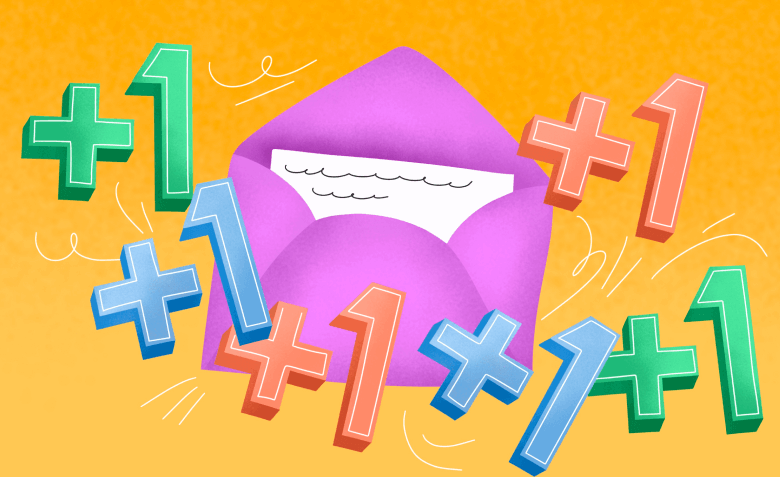
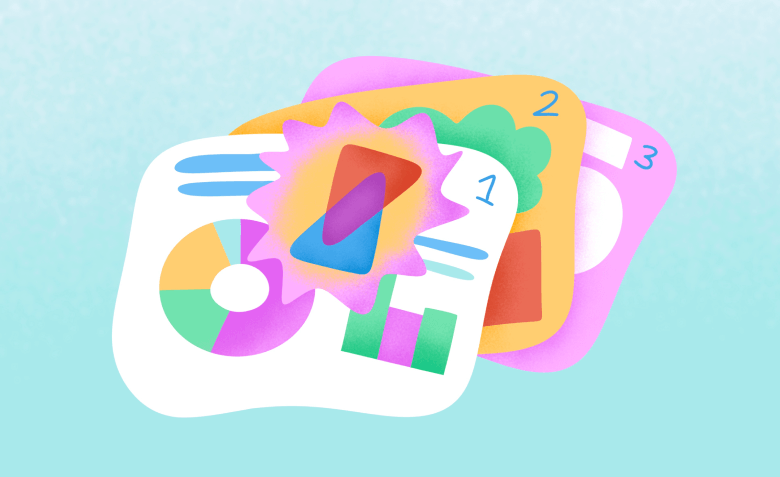
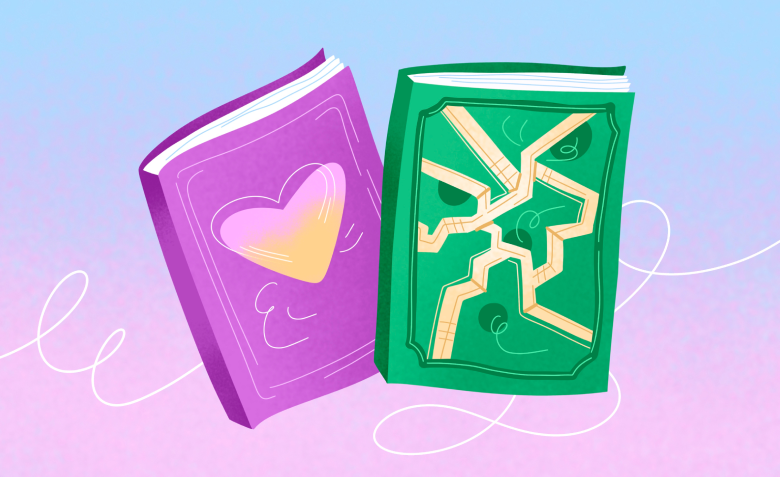

 Блокировка WhatsApp* в России: что происходит с мессенджером и как сохранить свои данные
Блокировка WhatsApp* в России: что происходит с мессенджером и как сохранить свои данные
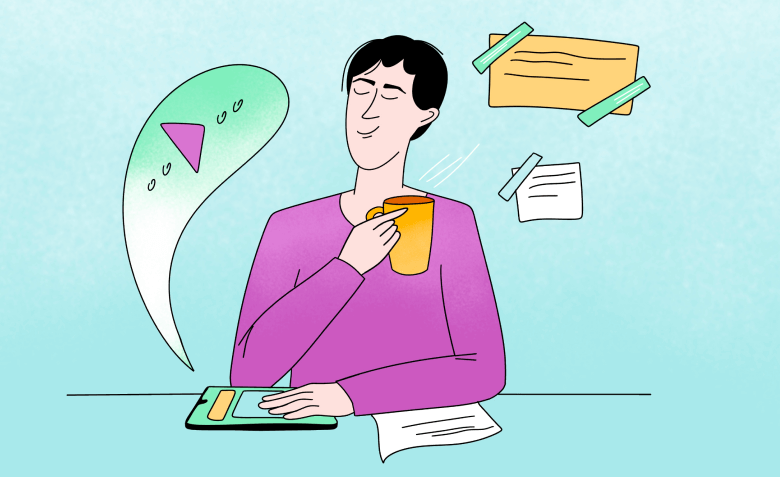 Микрообучение в компании: как доставлять знания маленькими порциями и получать большие результаты
Микрообучение в компании: как доставлять знания маленькими порциями и получать большие результаты
 Кейс FreelanceSpace: как настроить взаимодействие фрилансеров и заказчиков с помощью транзакционных рассылок
Кейс FreelanceSpace: как настроить взаимодействие фрилансеров и заказчиков с помощью транзакционных рассылок
 От живописи до логотипа: 12 лучших приложений для рисования
От живописи до логотипа: 12 лучших приложений для рисования
Искренние письма о работе и жизни, эксклюзивные кейсы и интервью с экспертами диджитала.
Проверяйте почту — письмо придет в течение 5 минут (обычно мгновенно)